伴随着iOS12正式版的发布,围绕iOS12正式版的话题持续不断。比如如何从iOS11.4/iOS11.4.1更新升级至iOS12正式版?如何使用iTuns刷入iOS12正式版ipsw固件?iOS12 GM版/iOS12 beta1-beta12怎么升级至iOS12正式版?每一年苹果推出iOS正式版固件更新的时候,总有不少新手朋友遇到这样或那样的问题,来自微信公众号的“IT数码通”小编特此为大家带来了史上最详细的iOS12正式版更新升级及固件刷机教程,不出意外的话,应该是全网首发,一起来看看。
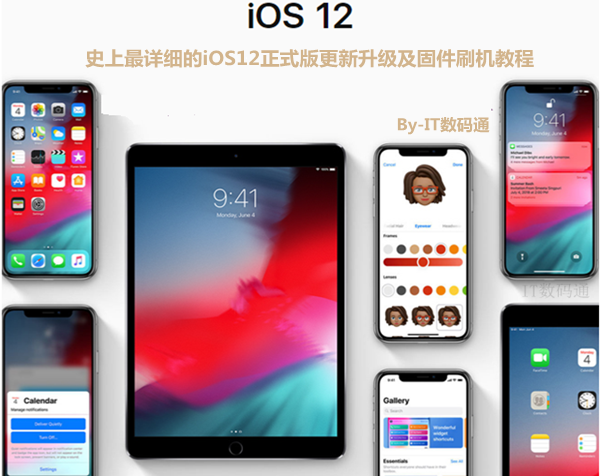
IT数码通小编目前所知道的iOS12正式版主要有三种升级方法:
1、第一种通过OTA升级方法;
2、第二种通过iTunes刷固件升级;
3、第三种通过DFU模式来升级;
为了照顾基本上所有的用户(不管是新手还是老司机),小编会对每一种方法进行详细讲解。
方式一:直接OTA在线更新
iOS 12正式版升级前准备工作:
在通过OTA方式升级前,请先保持iOS设备电量在50%以上,如果你的设备电量偏低,也可以在充电状态下来更新升级也是可以的;
连接无线局域WiFi网络,我们知道iOS12正式版属于一个大版本更新,下载固件不出意外的话,在2.5GB-3GB之间,所以建议在开启WiFi连接环境下进行下载和安装。
iOS设备连接Wifi方法:打开设备的 「设置」 -> 「无线局域网」-> 然后选择连接可用的Wifi无线网络即可,相信这点不用小编强调,小白都知道如何连接WiFi。
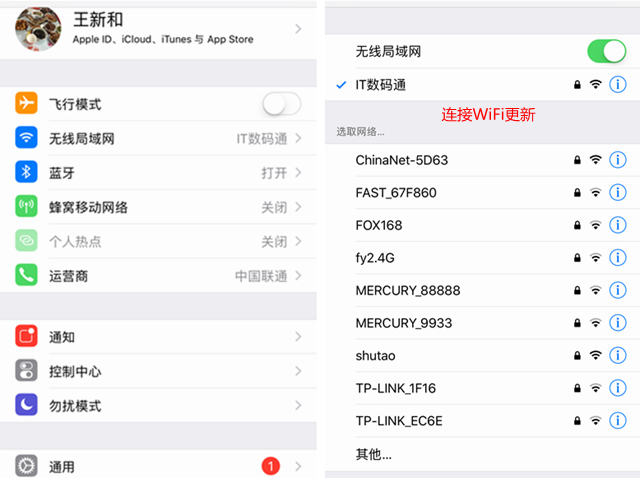
连接WiFi网络
以下是具体的iOS12正式版升级方法步骤:
第一步:进入iOS设备桌面依次点击进入【设置】 -> 【通用】 -> 【软件更新】,如图所示。
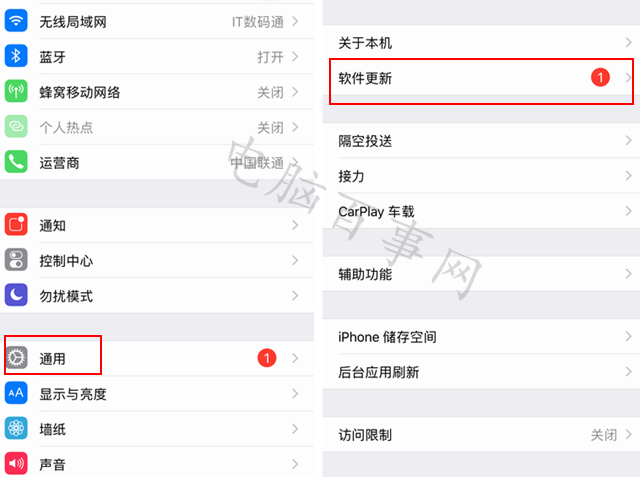
进入到软件更新页面
第二步:在WiFi网络的情况下,到时候我们的iOS设备就可以接收到苹果推送的iOS 12正式版版本更新了,点击下方的“下载并安装”,然后根据提示完成下载与安装升级即可,如图所示。
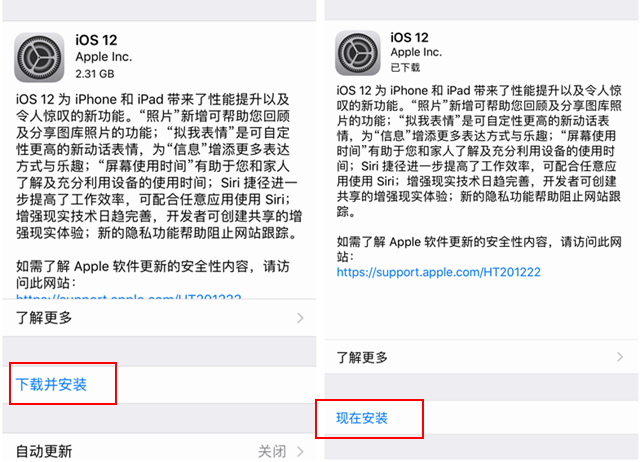
先下载再安装
这种OTA升级iOS12正式版其实是非常简单的,相信之前有过升级体验的小伙伴都非常清楚。只需要安装提示来,输入解锁密码,同意协议,验证、重启即可完成整个升级过程,升级之后,则可iOS12正式版升级大功告成。
方式二:下载对应固件包,使用iTunes刷入
接下来IT数码通小编再为大家分享一下线刷固件的方法,这种方法同样十分简单。对于之前越狱过的iOS设备、iOS12 GM版本、iOS10、iOS9系统都必须借助这种方法来升级,正常的是无法直接升级的,以下是具体的教程。
一、首先我们需要在电脑上下载自己的设备对应的iOS12正式版固件(这点大家可以进入IT数码通 公众号来获取固件下载)。固件后缀是.ipsw格式文件,切记!!!
二、将您支持升级的iOS12的iPhone/iPad/iTouch设备,通过数据线连接电脑,然后打开最新版的苹果iTunes工具(电脑中没有的,需提前安装)。
三、iTunes连接iPhone设备之后会显示设备基本信息,接下来按住Shift键(Windows电脑)(苹果电脑按住Option键),同时鼠标点击【检查更新】按钮选项,如下图所示。
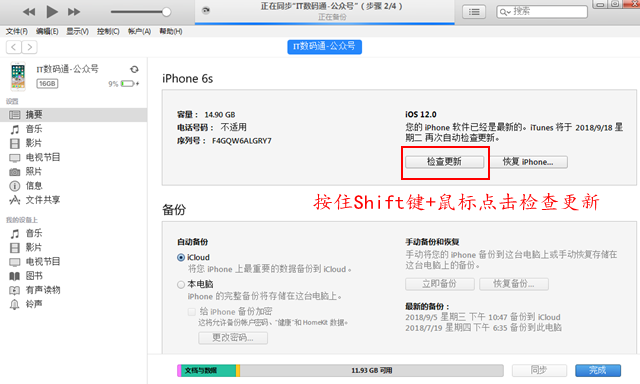
四、之后iTunes会弹出对话窗--请选择已经下载好iOS12正式版固件,选择打开,点击更新---等提示,按照提示来操作,要求你输入口令(解锁密码),一定要第一时间输入解锁密码,如图所示。
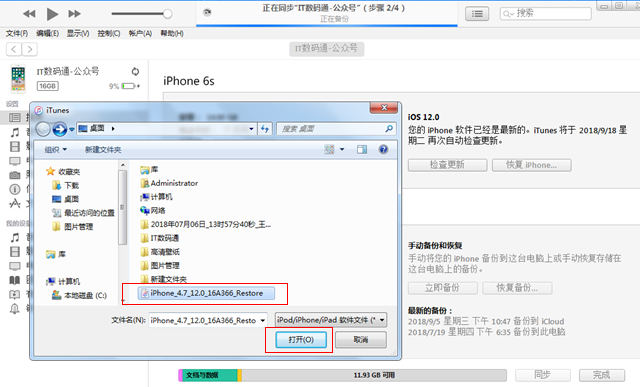
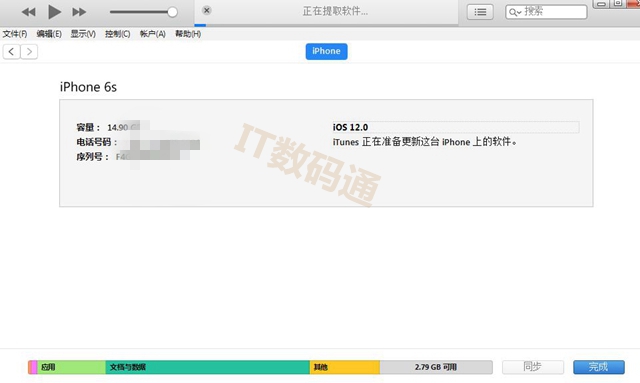
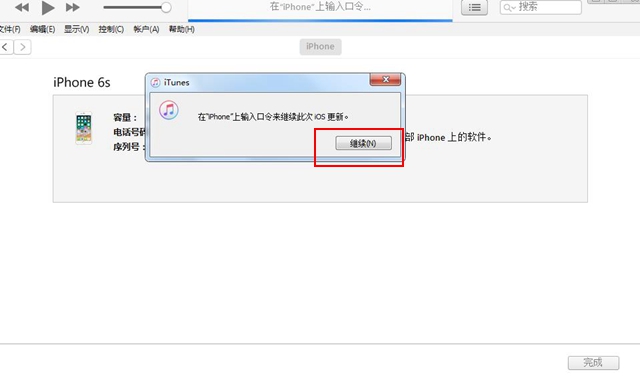
点击【继续】
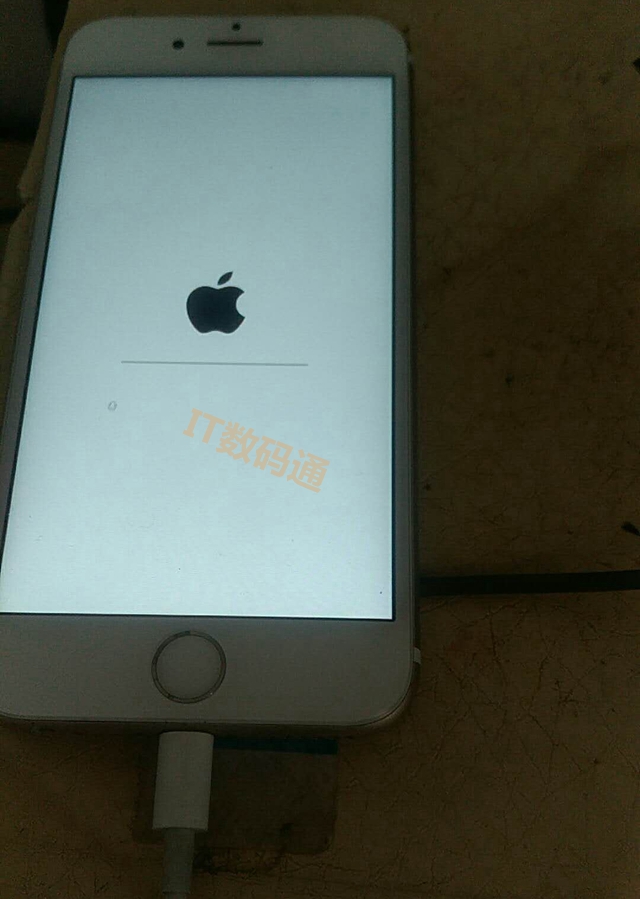
完成以上操作iPhone将自动重启
注:在自动刷固件的过程中,请不要去操作电脑和iPhone,更不要去拔掉iPhone和电脑之间的数据线,否则容易导致iPhone变砖。只有iPhone成功进入到激活界面才能进行接下来的操作。
如果你在使用这种这种方法升级过程当中,遇到什么困难问题,记得第一时间来“IT数码通”微信公众号反馈,小编帮你解答疑问!!!因为这种升级方法,对于那些小白来说容易出现问题,主要原因自己的操作不当导致的。
方式三:使用DFU模式刷入
如果在更新过程中遭遇白苹果、或者遇到恢复数据模式、或者出现“support Aple...”等一系列问题,也不要担心,直接使用DFU模式进行更新即可。进入DFU模式其实非常简单,不同的设备进入DFU模式的方法是不同的。下面小编为大家汇总整理了一些各设备进入DFU模式的操作方法.
iPhoneX进入DFU模式方法
按一下音量加键后松开,然后按一下音量减键后松开,接着按住电源键,屏幕完全熄灭后,松开电源键,接着同时按住电源键和音量减,保持5秒左右,再松开电源键,音量减键别松开,一直按住,持续大概5秒左右,电脑就会提示进入DFU模式了。
iPhone7/8/Plus进入DFU模式方法
关机状态下,同时按下电源键和音量减键,可能会出现开机logo,不用管它,继续按双键不放手,logo会再次消失放开电源键,按住音量减键不放手,一直按着等到电脑发出与手机连接的提示音“叮咚”,就表示已经进入DFU,可放开音量减键。
如果在降级过程当中遇到各种疑问,不妨关注我们的“IT数码通”公众号进行咨询。
iPhone 6、6s、6 Plus、6s Plus、iPhone 5s和iPhone SE进入DFU模式方法
有的小伙伴进行了以上操作不知道自己的设备是不是进入到了DFU模式,这里小编告诉一个小技巧,那就是我们在电脑上连接设备,打开iTunes工具或爱思助手工具,进来之后两个工具都会给出对应的提示,如下图所示。
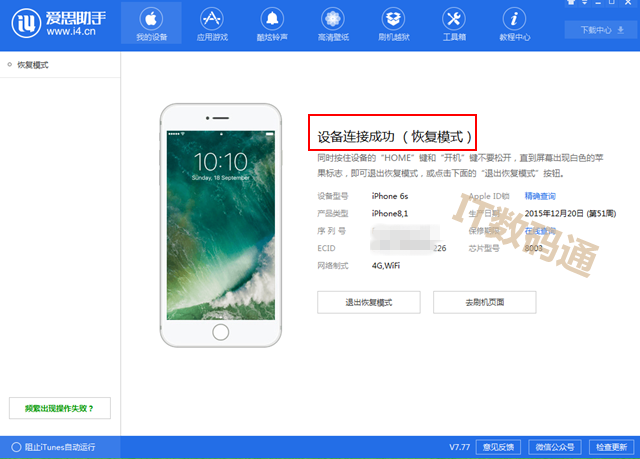
对应iTunes工具来说,进入恢复模式之后我们需要点击【恢复】,这个时候iTunes工具会自动下载iOS12正式版固件,自动刷固件更新这个时候不要操作,让iPhone一切自动完成更新即可。
对应爱思助手工具来说,进入DFU模式之后,我们点击【去刷机页面】,找到对于的iOS12正式版去下载,然后点击【立即刷机】即可,另外不要勾选保留用户刷机这种。同样的也是工具自动完成,非常简单。
相关阅读:
iOS12 GM版是什么意思 iOS12 GM版和正式版有什么区别
iOS12 GM版值得升级吗 iOS12 GM版评测一文让你秒懂
iOS12正式版如何升级 用OTA升级方法更新iOS12正式版教程
如果还存在疑问的话,同样的可以来“IT数码通”微信公众号来咨询小编。
iOS 12支持机型 iOS12正式版固件下载大全
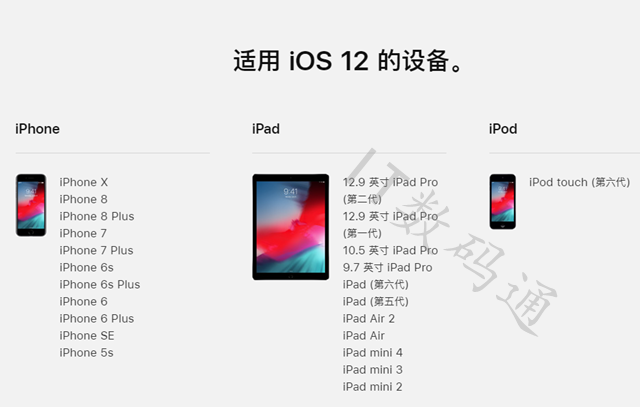
iOS 12正式版支持机型一览:
iPhone 5s
iPhone SE
iPhone 6/6 Plus
iPhone6s/6s Plus
iPhone 7/7 Plus
iPhone 8
iPhone 8 Plus
iPhone X
简单来说就是,iOS 12正式版仅支持iPhone 5s以上版本的机型,iPhone5不再支持iOS 12了。
iPad平板电脑支持设备:
12.9英寸iPad Pro第二代
12.9英寸iPad Pro第一代
10.5英寸iPad Pro
9.7英寸iPad Pro
iPad mini 2/3/4
iPad Air 1/2
iPad第五代、iPad第六代
其它设备支持:
iPod touch 6
iOS 12正式版固件下载大全
大家进入“IT数码通”公众号,发送消息【固件】,即可自动获取iOS12正式版固件下载链接,正式版固件会在9月18日上午第一时间带来更新,大家敬请期待吧。
iOS12正式版更新内容(基本上跟IOS12 GM版保持不变)
性能
提高了 iOS 的性能,系统处理及响应速度更快
为早至 iPhone 5s 和 iPad Air 等所有支持的设备带来了性能提升
“相机”启动速度提升最高达 70%,键盘显示速度提升最高达 50%,键盘输入更灵敏
设备高负荷运转时,应用启动速度最高快 1 倍
照片
全新“为你推荐”标签页,通过“精选照片”及“建议效果”等为您回顾图库中的绝佳照片
“共享建议”会主动建议您将参与活动时拍摄的照片分享给其中的人物
增强了搜索功能,借助于智能建议和多关键词支持来轻松查找照片
基于拍摄时的位置、商户名称或活动搜索照片
提高了相机导入速度并加入新的大图预览模式
支持编辑 RAW 图像
相机
优化了人像模式,使用舞台光和单色舞台光效果时会保留对象与背景之间的细节
相机取景框会高亮显示二维码,使其更易于扫描
信息
拟我表情是可自定性更高的新动话表情,通过多样化及有趣的个性化人物来为“信息”增添更多表达方式
动话表情现还包括霸王龙、幽灵、树袋熊和老虎
让拟我表情和动话表情眨眼睛和吐舌头
新的相机效果可为您在“信息”中拍摄的照片和视频添加动话表情、滤镜、文本效果、iMessage 信息贴纸包和形状
动话表情现可录制长达 30 秒
屏幕使用时间
“屏幕使用时间”提供详细信息和工具,帮助您和家人合理安排花费在应用和网站上的时间
查看应用的使用时间、各类应用的使用情况、接收的通知数量以及拿起设备的频率
应用限额可帮助您设定您或孩子可用于应用和网站的总时间
适用于孩子的“屏幕使用时间”可让父母直接通过自己的 iOS 设备管理孩子如何使用 iPhone 和 iPad
勿扰模式
在设定的时间过后、离开某个地点或日历日程完成后关闭“勿扰模式”
“就寝勿扰”会在您就寝期间隐藏锁定屏幕中的所有通知
通知
同一应用的通知会自动归为一组,便于您管理通知
“即时调整”可让您直接在锁定屏幕中控制通知设置
新的“隐式推送”选项可直接将通知静默发送至通知中心而不打扰您
Siri
Siri 捷径进一步提高了工作效率,可配合任意应用使用 Siri
在支持的应用中使用“添加到 Siri”按钮或者在“设置”>“Siri 与搜索”中添加捷径
Siri 会在锁定屏幕以及搜索中建议捷径
获取 F1、Nascar、Indy 500 和 MotoGP 赛车运动的结果、赛程、统计数据以及排名
在“照片”中按时间、地点、人物、主题或近期旅程来搜索照片,以查找相关的照片和“回忆”
以更多语言翻译语句,支持超过 40 个语言组合
了解名人的出生日期等相关资料,以及查询食物的卡路里和营养成分等信息
相关阅读:
iOS12 GM版是什么意思 iOS12 GM版和正式版有什么区别




